flv转换mp4最简单方法。关于视频文件的格式,大家可能接触最多的要数mp4格式,平时我们下载的视频或者手机拍摄的视频都是mp4格式的,深受大家的喜欢。除了mp4,还有另外一种视频文件格式的使用范围也比较广,那就是flv,可能有的小伙伴认识,它的全称是FLASH VIDEO,它具有形成的文件极小、加载速度极快的特点,flv是除了mp4外使用最广泛的视频格式。
不过有些小伙伴还是不喜欢flv格式的视频,因为可能会存在不兼容的问题,所以常常会将它转换成mp4格式,但是支持这种转换的工具和方法不多,有的特别不好操作。所以今天小编在这里为大家分享一个flv转换mp4的最简单方法,四个简单步骤即可搞定。
需要借助的工具:优速视频处理大师
工具下载地址:https://download.yososoft.com/YSVideos/YSVideos_TTY.exe

请看详细的操作步骤:
步骤1,先在电脑上下载并安装“优速视频处理大师”工具,再打开使用;点击左边的【格式转换】功能,这里支持mp4、qsv、webm、f4v、ogv、avi、flv、mkv等二十多种视频格式的转换。
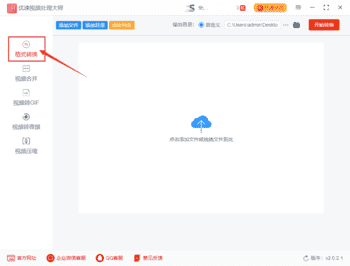
步骤2,点击左上角的蓝色按钮,将需要转换成mp4的flv视频全部导入到软件中,可以批量转换哦。然后设置转换后的视频格式,在视频格式右边下拉框中选择“mp4”,另外的项目可以不用设置。
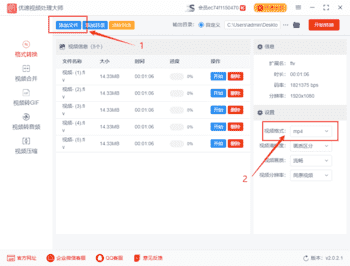
步骤3,点击软件右上角的【开始转换】红色按钮启动软件,当所有flv视频完成格式转换后,软件会打开一个文件夹,所有转换成的mp4视频就全部保存在这个文件夹内。
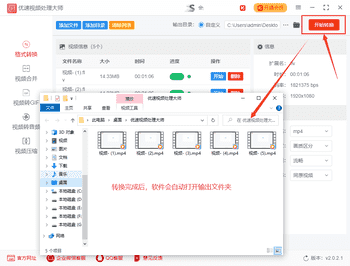
步骤4,我们从上面的案例结果可以看到,软件成功的将多个flv视频全部转成了mp4格式。
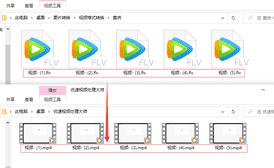
我们经常在电脑上将视频格式转换成mp4,网上也有一些关于flv格式转换成mp4的方法,不过很多操作起来都比较的复杂,很多人学不会,这时候就一些简单的转换方法就非常有必要了,大家看完上面小编介绍完的方法后,有没有觉得蛮简单的呢?今天关于“flv转换mp4最简单方法”就介绍到这里了,建议大家实操一遍看看转换效果,好用的话记得点个赞哦!








